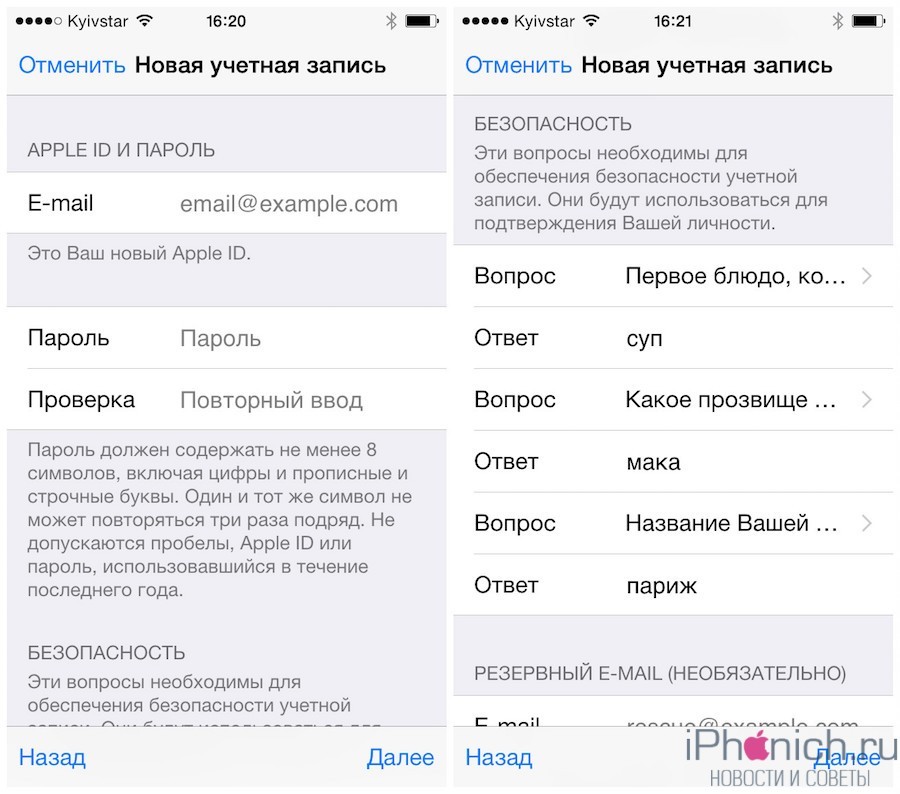Содержание
Как зарегистрировать Apple ID без кредитной карты
Кредитные карты в нашей стране появились не слишком давно, поэтому большого распространения они еще не получили. И для многих собственников iPhone 5s это стало проблемой. Ведь им необходимо зарегистрировать Apple ID, при создании которого требуется ввести номер своей банковской карты. Но те, у кого нет такой карты в силу возраста, или кто просто не видит смысла в ее приобретении, или же не хочет оповещать о ней посторонних, но при этом у них есть iPhone 5c, ищут варианты, как им обойти это ограничение. Для того, чтобы зарегистрировать Apple ID для айфона или ipad mini retina есть два способа. Первый из них – регистрация при помощи виртуальной банковской карты. Второй – регистрация без указания наличия карты.
Как зарегистрировать Apple ID без кредитной карты
Больше всего вопросов вызывает у пользователей второй вариант. Тем, кто не хочет указывать номер своей карты, во время регистрации Apple ID необходимо в способе оплаты выбрать вариант «Нет». Сложность в том, что такой вариант предусмотрен не всегда, что и вызывает у владельцев гаджетов Apple трудности. Что же делать, чтобы зарегистрировать Apple ID без карты:
Сложность в том, что такой вариант предусмотрен не всегда, что и вызывает у владельцев гаджетов Apple трудности. Что же делать, чтобы зарегистрировать Apple ID без карты:
- в первую очередь требуется зайти в App Store. Причем, с какого гаджета туда заходить, – совершенно неважно. Это может быть айпад, айфон, либо компьютер;
- выбрать там любое бесплатное приложение. Оно потребуется не для использования, а только для возможности провести регистрацию;
Как зарегистрировать Apple ID без карты
- после появления на дисплее окна предлагающего «Войти с имеющимся Apple ID» или «Зарегистрировать новый Apple ID» требуется выбрать второй вариант.
Далее необходимо будет придется пройти первую ступень регистрации: указать дату своего рождения, секретный вопрос, пароль, и свою электронную почту.
После того, как вся форма заполнена, начнется второй регистрационный этап: на экране появится вопрос о платежных данных. Вот тут то эта волшебная кнопка «Нет» и появится.
Вот тут то эта волшебная кнопка «Нет» и появится.
Инструкция как зарегистрировать Apple ID без кредитной карты
Вариант регистрации, когда пункт «Нет» отсутствует в блоке «Способ оплаты»
И действительно, даже после того, как человек все сделал согласно инструкции, у него может возникнуть эта проблема. Единственный возможный вариант в данном случае, что пользователь предпринял попытку скачивания не бесплатного, а все-таки платного приложения. Нужно скачать бесплатное приложение и еще раз попытаться пройти регистрацию.
Приложение загружается, но отсутствует предложение о регистрации нового Apple ID
Такая ситуация возникает, когда пользователь предпринимает попытку зарегистрировать Apple ID в случае, когда им уже был выполнен вход в магазин App Store под уже существующим аккаунтом. Чтобы устранить данную проблему, необходимо перейти в пункт меню «Магазин», а затем выйти из Apple ID. После проведения этих действий можно повторить попытку регистрации.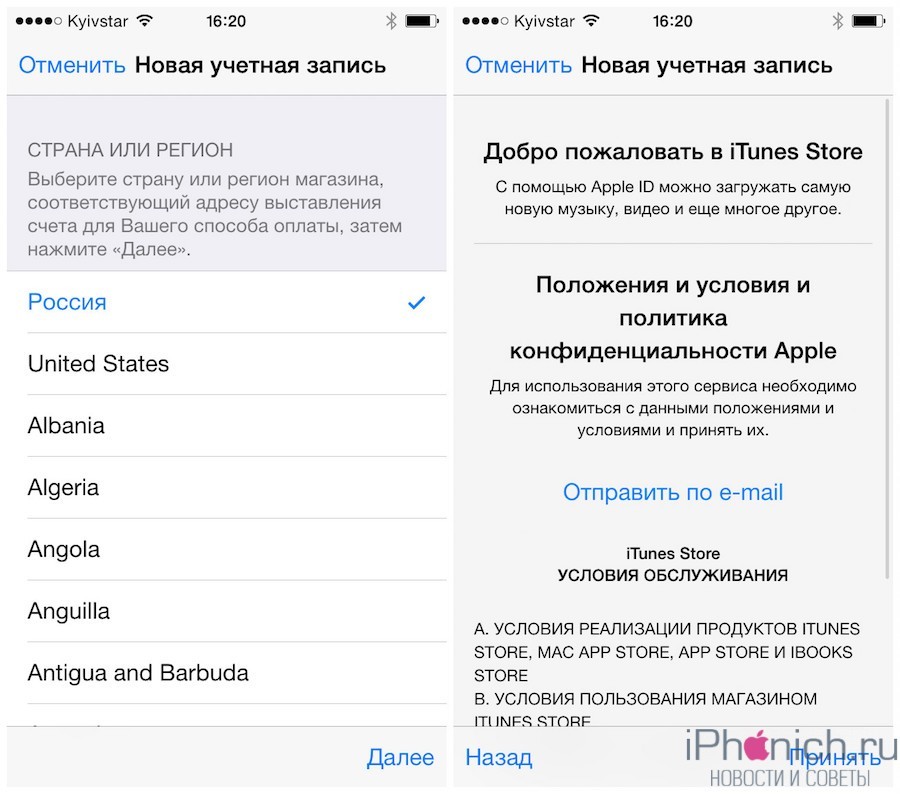 Она должна пройти успешно.
Она должна пройти успешно.
Как видно, вариантов зарегистрировать Apple ID у пользователей айфонов достаточно. И когда человек попробует это сделать, у него не должно возникнуть существенных сложностей. Даже если у него с первого раза не получится, значит, он просто пропустил какой-то пункт инструкции.
Легко зарегистрировать Apple ID без кредитной карты
Якщо ви помітили помилку, виділіть необхідний текст і натисніть Ctrl + Enter, щоб повідомити про це редакцію
Если в iTunes нет None или Apple ID без кредитной карты
14 Июля 2012 by Ринат Калитанов
Рекомендуется к ознакомлению всем у кого возникли проблемы с регистрацией Apple ID без кредитной карты или в iTunes нет None (кнопки «Нет»).
Многие начинающие пользователи, пытаясь понять как установить программу в iPhone или iPad, приходят к процедуре регистрации аккаунта Apple ID. Этот Apple-идентификатор позволит скачивать приложения из магазина App Store и устанавливать их в свой телефон или планшет.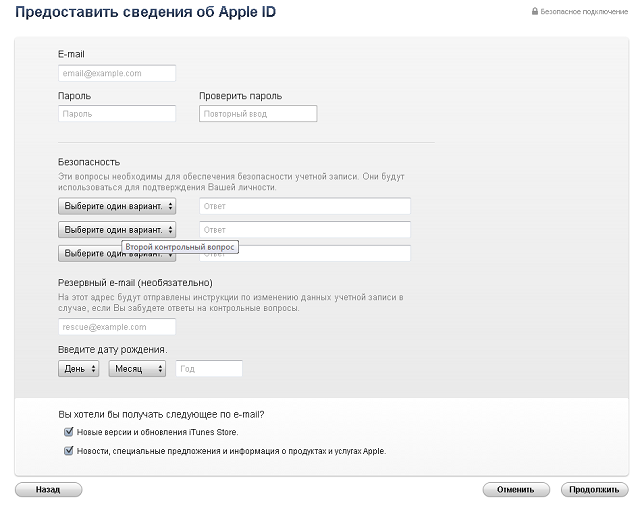 Как правило, новоиспеченный пользователь не знает всех особенностей магазина приложений и понятия не имеет о способах покупки игр, поэтому тренируется он на приложениях, которые распространяются бесплатно.
Как правило, новоиспеченный пользователь не знает всех особенностей магазина приложений и понятия не имеет о способах покупки игр, поэтому тренируется он на приложениях, которые распространяются бесплатно.
Для того чтобы устанавливать в iPhone (iPad) бесплатные приложения достаточно зарегистрировать Apple ID без кредитной карты. Существует 2 способа регистрации аккаунта без кредитки:
- Создание аккаунта Apple ID в iPhone или iPad
- Регистрация учетной записи в iTunes
Часто, в ходе регистрации ID начинающие пользователи сталкиваются с проблемами, одни не могут придумать пароль, другие говорят, что в iTunes нет поля None или в ходе регистрации не предлагается выбрать способ без карты. Первая проблема решается после внимательного ознакомления с требованиями к паролю, а в случае отсутствия в iTunes None нужно правильно начать процедуру регистрации.
iPhone: регистрация без карты
Чтобы в ходе регистрации появился раздел None (или Нет) необходимо начать процесс регистрации с попытки скачать любое бесплатное приложение, т. е. если регистрируем ID без карты с самого телефона или планшета, то заходим в приложение App Store, выбираем «Топ бесплатных», пытаемся загрузить любое бесплатное приложение, после чего должно появится окно входа в учетную запись, если оно появилось, то все нормально.
е. если регистрируем ID без карты с самого телефона или планшета, то заходим в приложение App Store, выбираем «Топ бесплатных», пытаемся загрузить любое бесплатное приложение, после чего должно появится окно входа в учетную запись, если оно появилось, то все нормально.
Жмем «Создать новую» и продолжаем регистрацию, в ходе которой появится раздел «Сведения об оптате», где можно выбрать «Нет» чтобы зарегистрировать учетку Apple без карты.
Но если при попытке закачать бесплатное приложение, Apple iPhone или iPad предложит ввести пароль от неизвестной Вам учетной записи (которая может принадлежать продавцу или прежнему хозяину), то необходимо предварительно деавторизовать iPhone, после чего снова повторить процедуру регистрации, начав с закачки бесплатной игры или программы.
iTunes: регистрация без карты
Если пользователь решает выполнить регистрацию Apple ID без карты в программе iTunes, то здесь так же необходимо начать с попытки загрузить любое бесплатное приложение с iTunes Store.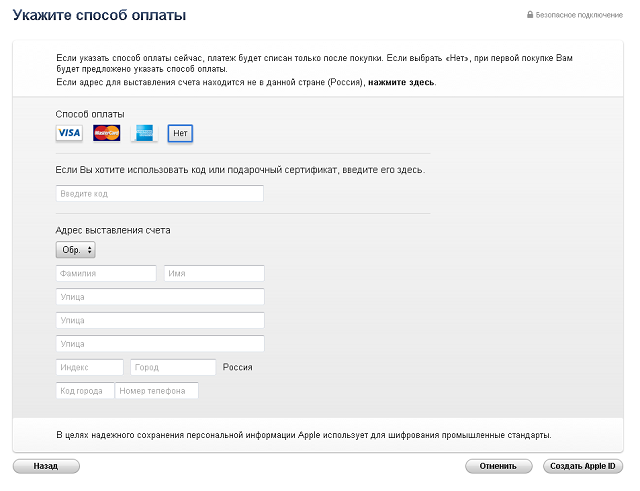 Если в самом начале не попытаться выполнить загрузку какой-нибудь бесплатной программы, то зарегистрировать аккаунт без платежной карты не получится. Суть такая же, как и в примере с айфоном.
Если в самом начале не попытаться выполнить загрузку какой-нибудь бесплатной программы, то зарегистрировать аккаунт без платежной карты не получится. Суть такая же, как и в примере с айфоном.
Запускаем iTunes, выбираем раздел iTunes Store. В правой части есть рубрика «Бесплатные приложения», выбираем любое и жмем кнопку «Бесплатно», после чего появиться окно входа в учетку, где нужно выбрать «Создать Apple ID».
После нажатия кнопки начнется процедура регистрации, где в разделе «Способ оплаты» появится кнопка «Нет», позволяющая зарегистрировать Apple ID без карты.
Если Вы уже зарегистрировали Apple ID, но при попытке скачать бесплатное приложение программа требует ввести номер платежной карты, значит, в ходе регистрации своего аккаунта None (Нет) не выбиралось или регистрация выполнялась на сайте Apple, где привязка карты обязательна. В таком случае можно завести еще один E-mail и, внимательно следуя пунктам одной из инструкций, использовать его для создания нового аккаунта Apple ID без карты оплаты.
Для тех, кто уже не раз пробовал зарегистрировать Apple ID, но раздел – «Нет» так и не появился, хотя казалось бы выполняли все строго по пунктам приведенных выше инструкций, предлагаем попробовать использовать другой адрес электронной почты для регистрации ID.
Запись опубликована в рубрике СЕКРЕТЫ с метками Apple ID. Добавьте в закладки постоянную ссылку.
Twitter
E-Mail
RSSРазделы
- АКСЕССУАРЫ
- ИГРЫ
- ИНСТРУКЦИИ
- НОВОСТИ
- ОБЗОРЫ
- РАЗНОЕ
- СЕКРЕТЫ
- СЛУХИ
- СОФТ
- ТЮНИНГ
- ЮМОР
Свежие записи
- Safari в iOS 13 научился качать файлы
- Крутые коллажи в приложении Фото. iOS 13
- Все о стикерах WhatsApp для iPhone
- Что я думаю о новом MacBook Air Retina 2018
- Сколько стоит – iPhone Xr, Max и Xs
Для iPhone и iPad
Комментарии ↓
- h3O: Юлия, Svetlana, Дима, если номер модели вашего iPhone —
- Otabek: ( LLA ) the best ☝
- Денис: Помогите пожалуйста узнать имей по серийному номеру DX3DQ39DN73K
- Дмитрий: «Ап стри» пишет, что согласно какому то там
- Дима: Подскажите какая страна с буквами HX ?
- Svetlana: Какая эта страна HX , купила не давно найти
- Валентина: Какая страна
FS/A ? Спасибо за ответ - Саша: Канада, 11 сверху
- Kazy: N ? Какая страна
- ИРА: чем RM отличается от RU в россии?
Как создать Apple ID без способа оплаты кредитной картой
Для многих новых пользователей iPhone, iPad или iPod создание Apple ID является беспокойной задачей, потому что всякий раз, когда они пытаются создать свой Apple ID , их просят укажите способ оплаты , который может быть картой Visa, Mastercard, Paypal или любым другим способом оплаты, который поддерживается в их стране.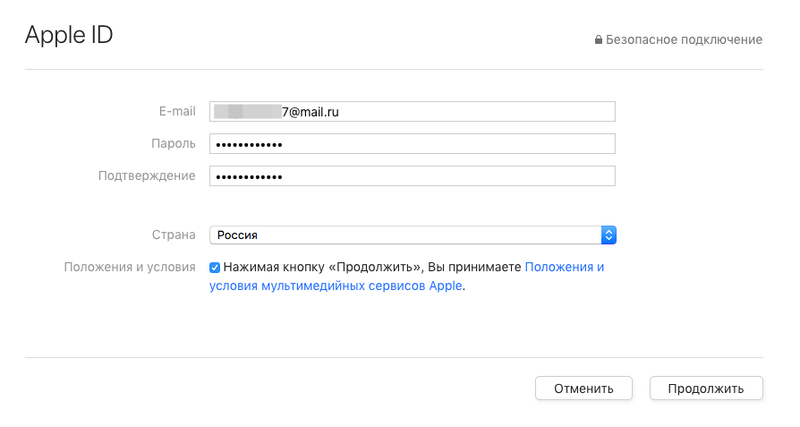
Без указания способа оплаты они не могут завершить процесс регистрации Apple ID. У многих подростков в Великобритании, США, Австралии, Канаде, а также у многих людей в Индии, Пакистане, Бангладеш и других странах нет способа оплаты, который можно использовать онлайн для совершения покупки. Т
эй не знаю как создать Apple ID без способа оплаты и поэтому им не удалось активировать свой новый iPhone, iPad или iPod, и они не могут установить какое-либо приложение, даже если оно бесплатное, потому что оно спросит для входа с помощью Apple ID.
Для полной процедуры вы можете посмотреть видео в конце этой статьи.
Хорошо, что есть трюк , который можно использовать для создания Apple ID без способа оплаты . Когда мы называем это уловкой, многие люди могут подумать, что это незаконный способ создания Apple ID. Но вам не нужно беспокоиться, это 100% легальный и проверенный метод, который даже представлен на официальном сайте Apple.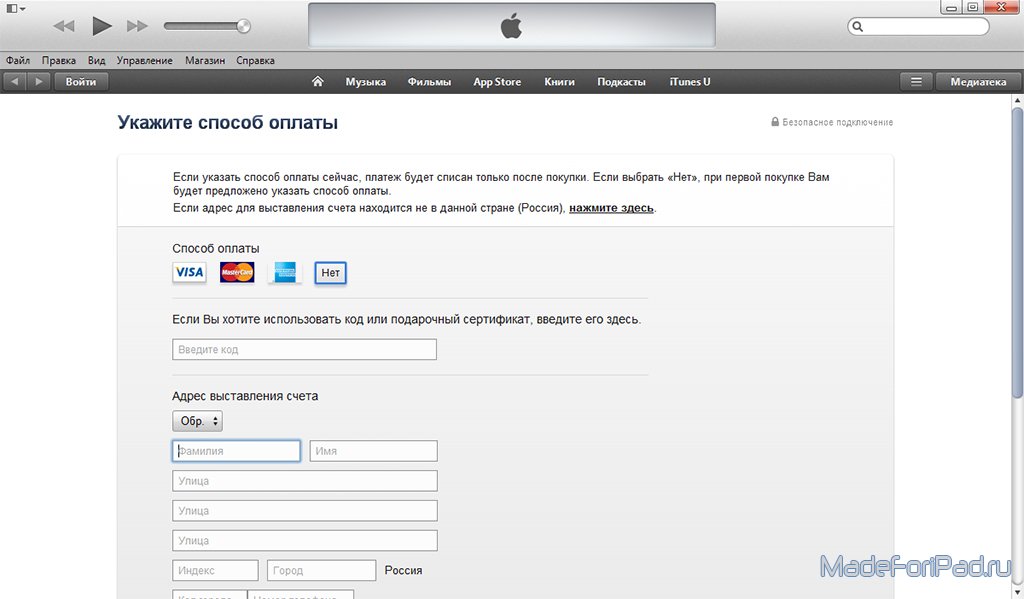
Зарегистрировать новый Apple ID очень просто, не предоставляя никакой информации о кредитной карте или Paypal. Просто следуйте инструкциям ниже, и вы получите свой новый Apple ID для использования на своих iDevices для покупки платных приложений или для установки бесплатных приложений без ввода каких-либо сведений о способе оплаты.
Создание Apple ID на iPhone, iPad или iPod
Многие пользователи iOS при попытке создать свой Apple ID переходят к настройкам, а оттуда переходят в iTunes и магазин приложений. Если вы создадите свой Apple ID из этого меню, вам будет предложено указать способ оплаты, и вы не сможете зарегистрировать свой Apple ID без указания способа оплаты.
Вы должны ввести либо данные своей кредитной карты, либо данные Paypal. Если у вас есть способ оплаты, это хорошо, но если у вас его нет, выполните следующие действия на своем iPhone, iPod или iPad.
- Запустите приложение App Store на вашем iDevice.

- Найдите приложение, которое хотите установить, убедитесь, что вы выбрали бесплатное приложение .
- Нажмите на иконку бесплатного приложения, которое вы хотите установить.
- Нажмите кнопку Получить рядом со значком приложения.
- Он запросит ваш Apple ID, нажмите Создать новый Apple ID .
- Следуйте инструкциям, подтвердите свой адрес электронной почты, пароль, имя и всю другую информацию, которую он запрашивает.
- С помощью этого метода вы получите варианты способа оплаты, и здесь вы найдете последний вариант как Нет , который будет недоступен, если вы попытаетесь зарегистрироваться в настройках> меню iTunes и App Store. Щелкните Нет .
- Следуйте дальнейшим инструкциям, после завершения регистрации откройте адрес электронной почты, который вы использовали для создания Apple ID, и подтвердите электронное письмо для активации, отправленное от Apple.

Готово, вы создали новый Apple ID без способа оплаты.
Создание Apple ID на ПК
Если вы хотите создать новый Apple ID на ПК, то сначала необходимо установить iTunes store . Затем найдите бесплатное приложение в магазине iTunes и следуйте инструкциям по созданию нового Apple ID. На экране способа оплаты выберите вариант Нет и выполните шаги. Если вы не можете найти бесплатное приложение в магазине iTunes, попробуйте создать новый Apple ID без способа оплаты с помощью iPhone или iPad.
Создайте Apple ID на Mac без способа оплаты
Выполните следующие шаги, чтобы создать Apple ID с помощью вашего Mac
- Запустите Магазин приложений на вашем mac .
- В правой части приложения найдите параметр Great Free Apps & Games и нажмите на него.
- Нажмите Получите , а затем нажмите Установить приложение со значком приложения.

- Когда вас попросят войти, нажмите «Создать новый Apple ID».
- Следуйте инструкциям и всем шагам, когда вас спросят о способе оплаты, выберите None на экране вашего Mac.
- Выполните все остальные шаги и на последнем шаге подтвердите адрес электронной почты , чтобы активировать свой Apple ID.
Используйте любой из вышеперечисленных способов для создания своего Apple ID без указания способа оплаты. Если вы столкнулись с какой-либо проблемой, используйте поле для комментариев ниже, чтобы задать свои вопросы.
Посмотрите это видео, чтобы зарегистрировать новый Apple ID без кредитной карты:
Сахар
Я профессиональный писатель и блоггер, который пишет для различных новостных сайтов и частных блогов. Я также являюсь основателем iPhone-AppStore. com и люблю писать обзоры различных приложений для iOS, приложений для Android, мобильных игр, а также советы и рекомендации по различным мобильным телефонам.
com и люблю писать обзоры различных приложений для iOS, приложений для Android, мобильных игр, а также советы и рекомендации по различным мобильным телефонам.
www.iphone-appstore.com/
Зарегистрировать Apple ID без кредитной карты?
Автор: Робин С.
|
Вышел: Apple
|
Последнее обновление: 25 июля 2012 г.
0
Когда вы покупаете другие продукты компании для получения гарантии, вы регистрируете свой продукт с этим серийным номером. Создание Apple ID — это аналогичный процесс, который предлагает гораздо больше услуг, чем регистрация вашего продукта в Интернете. Вы можете сделать это либо со своего компьютера, либо из этого конкретного продукта. Например, если у вас есть новый iPad и вы хотите зарегистрировать его , вы можете зарегистрироваться либо через iTunes со своего компьютера, либо с помощью приложения App Store в вашем Айпад . Если вы хотите узнать, как устанавливать приложения из другого магазина iTunes, перейдите по ссылке.
Рекомендуется иметь один Apple ID для всех ваших устройств и сервисов Apple. Потому что вы можете использовать тот же Apple ID для своих сервисов, таких как iTunes, Mac App Store, iCloud, iMessage, FaceTime, GameCenter и других.
Основной частью регистрации Apple ID является ввод данных кредитной карты. По умолчанию при создании новый Apple ID необходимо ввести данные вашей кредитной карты. Это будет использоваться при совершении покупок в App Store и Game Center. Если вы не хотите указывать данные своей карты при регистрации, прочитайте эту статью, чтобы узнать, как это сделать. Как я уже говорил, вы можете зарегистрироваться как со своего компьютера, так и со своего устройства Apple. Для обоих устройств отдельно описаны шаги по регистрации без кредитной карты .
1. Либо это Mac или PC , у вас есть два варианта регистрации Apple ID. Либо вы можете использовать iTunes, либо зайти на appleid.apple.com из своего браузера, чтобы зарегистрировать его.
Либо вы можете использовать iTunes, либо зайти на appleid.apple.com из своего браузера, чтобы зарегистрировать его.
2. При регистрации на сайте appleid.apple.com вам не нужно будет вводить данные вашей кредитной карты.
3. Если вы регистрируетесь с помощью iTunes, перейдите в iTunes Store и щелкните любое бесплатное приложение, чтобы загрузить его.
4. Во время загрузки вам будет предложено использовать существующий Apple ID или создайте новый. Нажмите кнопку Создать новую.
5. Выберите свою страну и заполните свои личные данные и почтовый идентификатор . При вводе почтового идентификатора будьте осторожны, потому что этот почтовый идентификатор будет использоваться для всех служб Apple.
6. После того, как вы закончите вводить свои личные данные, выберите вариант оплаты «Нет». Используя этот метод, вы можете легко обойти регистрацию кредитной карты для своего Apple ID.
Используя этот метод, вы можете легко обойти регистрацию кредитной карты для своего Apple ID.
7. Откройте свой идентификатор электронной почты и нажмите на ссылку, чтобы активировать свой Apple ID.
1. Откройте App Store со своего устройства и найдите бесплатное приложение . Коснитесь приложения, чтобы загрузить его.
2. Всплывающее окно попросит вас либо использовать существующий почтовый идентификатор , либо создать новый. Коснитесь опции «Создать новую» на экране.
3. Выберите свою страну, и она попросит вас указать способ оплаты . Выберите параметр «Нет».
4. Теперь введите свои личные данные, свой почтовый идентификатор и нажмите продолжить .
5. На этом все, ваша регистрация завершена. Теперь вам нужно подтвердить свою учетную запись электронной почты . Поэтому откройте свою учетную запись электронной почты и нажмите на прилагаемую ссылку, отправленную по почте.
 Вот тут то эта волшебная кнопка «Нет» и появится.
Вот тут то эта волшебная кнопка «Нет» и появится.